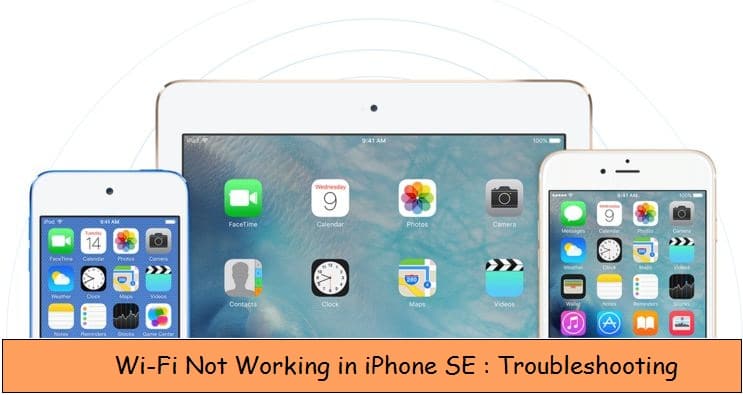Бесплатные способы удаления документов и данных на iPhone в iOS 17.2.1
Недостаток памяти на устройстве iOS — распространенная проблема, с которой сталкивается каждый человек в современную эпоху. Поэтому, чтобы преодолеть эту проблему, в настоящее время различные компании выпускают новые устройства с огромной емкостью памяти. Но вопрос в том, что, если у человека низкая или средняя емкость памяти iPhone?
Существует множество вариантов, с помощью которых вы можете освободить место на iPhone. В iPhone основной причиной недостаточного объема памяти являются установленные на нем приложения. Размер приложений на момент установки не очень велик, но когда вы начинаете использовать это приложение, внутри приложения постепенно начинают накапливаться новые данные в виде документов и данных.
Документы и данные — это не что иное, как кеши, файлы cookie, информация на страницах и многое другое, это зависит от приложений. Например, если мы говорим о Safari, он включает в себя кеши, файлы cookie, сохраненные страницы, историю веб-поиска и многое другое. Подобные вещи играют важную роль в потреблении большого объема хранилища.

Очистите документы и данные на вашем iPhone: полное руководство
Существует только два метода очистки места на iPhone: один удаляет приложение и переустанавливает его, а другой — вариант выгрузки, который сотрет ваши данные, не удаляя приложение, и восстановит их при следующей установке с устройства.
Подсказка 1. Удалите и переустановите приложение.
Удалите приложение на своем устройстве и установите его заново. Удаление приложения приведет к полной потере данных, включая информацию для входа, историю и другую информацию, которая хранилась в приложении.
Ниже приведены несколько важных шагов на iPhone: удаление документов и данных на iPhone без удаления приложения.
Шаг 1: Перейдите в Настройки.
Шаг 2: Далее нажмите «Общие».

Шаг 3: Теперь нажмите «Хранилище iPhone».

Шаг 4: Там будут видны все приложения, которые вы можете удалить.

После удаления приложения на iPhone вы потеряете свои данные, но сможете заметить большую разницу в потреблении памяти конкретным приложением.
Нажмите на имя приложения. К сожалению, Apple уделяет больше внимания вашим данным, чем вашим приложениям, работающим на iDevice. Таким образом, приложения для разгрузки сохраняют ваши документы и данные в локальном хранилище, но приложение будет удалено. В противном случае вам необходимо удалить приложение для очистки данных приложений любым способом.
Подсказка 2. Выполните разгрузку, чтобы удалить документы и данные.
Другой способ освободить место — удалить документы и данные приложения. Сделав это, вы потеряете свои данные, но приложение останется на вашем устройстве. После выполнения этого действия приложение займет небольшой объем памяти и освободит дополнительную память, используемую документами и данными.
Выполнив несколько шагов, вы можете легко удалить документы и данные приложения:
Шаг 1: Перейдите в Настройки.
Шаг 2: Нажмите «Общие», чтобы открыть.
Шаг 3: Нажмите на хранилище iPhone.
Шаг 4. Выберите конкретное приложение и нажмите «Выгрузить», чтобы выполнить действие.

Теперь вы избавитесь от всплывающего окна о нехватке памяти на iPhone и сохраните полезные данные на своем устройстве.
Также знайте: Как удалить Другие данные на iPhone.
Подсказка 3: очистите браузер приложений Safari в iOS
Зайдите в приложение «Настройки» на iPhone, iPad.
Прокрутите вниз и увидите опцию «Safari».

Там есть полезные настройки, связанные с сохраненными данными Safari,
Нажмите синюю кнопку ссылки «Очистить историю и данные веб-сайта».

Отключите переключатель «Автоматически сохранять в автономном режиме». Это не позволяет сохранить все элементы списка чтения в iCloud или для чтения в автономном режиме.
Связанный: Изменить поиск по умолчанию, заканчивающийся на Safari
Вы ищете принудительное очищение документов и данных на iPhone, iPad? Альтернативно попробуйте другие способы оптимизации хранилища в iOS.